ガントチャートとは?Tableau、Excel、スプレッドシートでの作成方法

ガントチャートは主にプロジェクト管理で使用され、イベントやアクティビティの期間を視覚化します。プロジェクト管理ツールとして、ガントチャートはタスク間の相互依存関係を視覚的に表示し、ワークフローのスケジュールを分かりやすく示します。また、企業の製品の配達時間やテレビの視聴時間など、何らかの活動に費やされた時間をクリエイティブに表示するためにも使用できます。
このガイドでは、Tableau、Excel、または Google スプレッドシートでのガントチャートビジュアライゼーションの作成方法を説明します。Excel と Google スプレッドシートには事前定義済みのガントチャートが付属していないため、Tableau Desktop 無料トライアル版のご使用をぜひご検討ください。
データを可視化してビジネスを加速!
ガントチャートの特徴

ガントチャートの基本形は、縦軸にタスク(作業内容)を、横軸に時間(日時)を配置し、作業に必要な期間を各チャート(横棒)の長さで表記するというものです。
このことにより、各タスクの開始時点と終了時点、全体の日程の中でのタスクの配分などが視覚的に示されます。つまり、プロジェクト全体のタスクフローや、いつまでに誰が何をやるべきなのかをわかりやすく提示できます。さらに、進行中のプロジェクトの計画と実績を並べて見比べる、あるいは進捗率を表示できるようにすれば、作業の進捗状態を把握することが可能です。
こうした可視化の効果で、プロジェクトの全体像と各タスクの配分を直感的に把握できるのが、ガントチャートの最も大きな特徴です。プロジェクト管理者はプロジェクトを俯瞰して見て全体の流れを理解し、各チームのリーダーやメンバーは、自分たちがやるべきことと期限を把握できます。プロジェクトが動き出せば、現在どこまで作業が進んでいるのか、何が遅れているのかもわかります。
ガントチャートはこうしたプロジェクト遂行にあたって、情報を共有するための表だといえます。ほかにもプロジェクト管理や情報共有に役立つ工程表やツールは多数ありますが、誰にでもわかりやすく把握が容易な点でガントチャートは優れています。
データを可視化してビジネスを加速!
ガントチャートを作成する目的
ガントチャートは 1910 年代に、アメリカの機械工学者であり経営コンサルタントでもあったヘンリー・ガントによって考案されました。第一次世界大戦中、アメリカがドイツの無制限潜水艦作戦に対抗するための大規模な造船計画に着手した際は、ガントがコンサルタントとして参加。自身の管理手法を用いて成果を上げました。ガントの死後は、1931 年のフーバーダム建設、1956 年に始まった州間高速道路建設などの大型公共工事でガントチャートが使用され、評価を確立しています。
現在でもガントチャートはプロジェクト管理、工程管理に役立つものとして利用されています。日本では、製造業の生産工程管理、あるいは建築・建設・土木、ソフトウェア開発などによく使われています。ほかにも Web サイト制作、雑誌編集の工程管理などで使用されることもあります。
さまざまなビジネスのプロジェクトでは多くの場合、計画を立てるときに目的と期限、使用できるリソースがまず決められます。それらの条件をもとにガントチャートを作成すれば、次に「いつまでに誰が何をやればいいのか」をわかりやすくまとめることができます。ガントチャートのみでプロジェクトをすべて網羅して管理するというわけではなく、ほかの手段とも組み合わせて使用し、プロジェクトを円滑に進めて遂行させるというのが、ガントチャートを作成する目的なのです。
データを可視化してビジネスを加速!
ガントチャートを利用するメリット・デメリット

ガントチャートを利用することでプロジェクト管理者やメンバーはどのようなメリットを得られるのでしょうか。またどんなデメリットがあるのかも説明します。
メリット
前段でも触れていますが、挙げられるメリットは 2 つあります。
1 つ目のメリットは、プロジェクトの全体像が把握しやすくなる点です。このことによって、プロジェクト管理者はもちろん、チーム間、メンバー間でも全体像、タスクの内容、期限、担当者について共有することができます。社外のメンバーなどがプロジェクトに加わっても、ガントチャートを共有すればタスクフローとタスクの内容をすぐに確認できるため便利です。
2 つ目のメリットは、タスクの開始時点と終了時点が可視化されてひと目でわかるようになるという点です。このことで、ガントチャートはプロジェクトの進捗管理にも利用できます。トラブルなどでタスクに遅れが生じたときはすぐにそれを確認し、対応方法を考えることが可能です。
これらのシンプルなメリットを活かせば、ガントチャートはプロジェクトのスムーズな管理と進行に大きな役割を果たします。ガントチャートの作成は、管理者やメンバーにとってプロジェクトの進路を示す地図を手に入れるようなものです。その地図を逐次参照しながら、自分の担当するタスクをこなし、スケジュールに沿ってプロジェクトを進めていくことができます。
デメリット
全体像の把握のしやすさや各タスクの可視化がプロジェクト管理に役立つ一方で、多数のタスクが複雑に入り込んでいるような場合、ガントチャートは使いづらい側面があります。よく問題となるのはタスク相互の依存関係を把握しづらいという点です。ただし、これはガントチャートに依存関係を示す情報を追加するなどの工夫を施すことで解決可能なデメリットでもあります。
また、進捗が遅れたときに、その遅れが全体にどのような影響を及ぼすのかを把握するのも難しい傾向があります。その結果、計画が変更になった場合、ガントチャートを更新する作業に手間がかかることが多いのも問題です。大きな変更があったときには、改めて漏れなくすべての内容を考えて作成し直さなければならないケースが多いでしょう。
総じて言えば、ガントチャートは途中で何か問題が生じて当初の計画を変更せざるをえなくなったような場合、再度調整の手間がかかるなど、柔軟性にはやや欠けるきらいがあります。そうしたデメリットを補うような使い方をするか、あるいはほかの工程表も併用するといった手段を用意しておく必要があります。
データを可視化してビジネスを加速!
ガントチャートの作成方法
ガントチャートは Excel などの表計算ソフトを使って作成することができます。また、プロジェクト管理ツールやタスク管理ツールなど、ガントチャート作成機能を持つ各種ツールもあります。Tableau ユーザーであれば、Tableau の機能を使ってわかりやすく詳細なガントチャートを作成することが可能です。
ガントチャートを作成するにはまず、タスクの内容と順序、各タスクの開始日と終了日、担当者をあらかじめリストアップする必要があります。これらをデータとして用意すれば、ツールを使ってガントチャートを作れます。
では、ここから Tableau を使って簡単なガントチャートを作成する方法について具体的に説明していきます。用意した Excel のデータ例を使って、実際にガントチャートを作ってみましょう。
以下の説明で使用する Excel データ例をダウンロードしてください。

ガントチャートを作成するには、次のステップに従います。
1.データを選択する/データに接続する
これは Tableau ユーザーにとっては、接続ペインで Excel スプレッドシートファイルまたはサーバーデータベースに接続することを意味します。
Tableau でのガントチャート作成に必要なデータは次のとおりです。
- ディメンションディメンションとは、テキスト形式かつ非数値の定性データの列です (タスク、イベント、またはアクティビティ)
- 開始日
- メジャー: メジャーとは、数値指標を説明するもので、Tableau で使用されている用語です 選択されたディメンションの期間 (日、週、月など)
選択するデータには、期間を表すメジャーが必要です。少なくとも 1 つのディメンションの開始から終了までの期間です。それがない場合は、1 つまたは複数のディメンションについて、2 つの日付間の期間を定義する計算式を作成できます。これは初心者には少し難しい場合もありますが、データの操作方法を学ぶ良い開始点となります。
ガントチャート用に日付間の差 (期間) を定義するための計算フィールドを作成する方法については、Tableau のチュートリアル「ガントチャートの作成」をご覧ください。
Excel または Google スプレッドシートでは、ディメンションおよび期間メトリックのデータを含んでいるセルを選択します。
Excel および Google スプレッドシートでのガントチャート作成に必要なデータは次のとおりです。
- ディメンションディメンションとは、テキスト形式かつ非数値の定性データの列です (タスク、イベント、またはアクティビティ)
- メトリック: メトリックとは、数値データの列です 開始日からの日数
- メトリック: 期間の日数
ツールの制約により、積み上げ棒グラフは 0 から開始し、開始日からの日数は整数である必要があります (開始日を日付形式にすることはできません)。
メトリックが開始日および終了日の場合は、下記の式を使用して、タスクの開始日と期間の日数のデータ列を作成します。
-
開始からの日数 - この式では最初のタスクの開始日 (最初の開始日) と、任意のタスクの開始日 (選択した開始日) を使用します。
- =INT(選択したタスクの開始日のセル)-INT(最初のタスクの開始日のセル)
-
期間の日数 (期間 (日)) - この式では、選択したタスクの開始日と終了日を使用します。
- =INT(タスクの終了日のセル)-INT(タスクの開始日のセル)
データ内の開始日と終了日を使用して、積み上げ棒グラフ以外のチャートを作成するという選択肢もありますが、その場合は、式による計算またはスパークラインによる棒グラフの作成といった高度なテクニックが必要になります。これらについてはここでは扱いません。
2.ガントチャートを構成する
- [開始日] を [列] にドラッグします。
- フィールドをクリックし、フィールドとは、ディメンションまたはメジャーのラベルとして行または列フィールドに表示されるカプセルです [月] または [日] の連続日付値を選択します。フィールドが緑になるはずです。これは日付が連続ディメンションであることを示しています。
- [タスク] または [プロジェクト] のディメンションを [行] にドラッグします。
- メジャー [期間 (日)] を [マークカード] の [サイズ] にドラッグします。
- *オプション* 別のディメンションを [マークカード] の [色] にドラッグすることで、さらに詳細情報を追加できます。下記の例ではディメンション [担当者] を使用しています。

ガントチャートに横方向のグリッド線を追加するには、次のステップに従います。
- チャートの任意の場所を右クリックして、または上部のメインメニューから [書式設定] > [枠線] の順にクリックして、[書式設定] ペインを表示します。
- [書式設定] ペインが表示されたら、[行] タブを選択し、「A」アイコンから 4 つ右にある横線のアイコンをクリックし、[グリッド線] をクリックします。
- グリッド線を [なし] から実線に変更します。

Excel で、チャートに使用するデータのみを選択します。データが別の列のセルにある場合は、Command キーを押しながら、選択する各セル全体にマウスをドラッグします。

- チャート上で積み上げ棒グラフの左部分をクリックし、[開始日からの日数] の系列バーを右クリックします。
- そして、ドロップダウンメニューで [データ系列の書式設定] をクリックし、サイドバーメニューを表示します。
- [塗りつぶしと線] タブから [塗りつぶしなし] を選択します。

- 最初からプロジェクト/タスクを見るには、Y 軸ディメンションプロジェクトを選択します。
- そして、[書式] ウィンドウで [軸の書式設定] の [軸位置] の下にある [軸を反転する] にチェックを入れます。
 p>横方向のグリッド線を追加してガントチャートを見やすくするには、Excel で次のことを実行します。
p>横方向のグリッド線を追加してガントチャートを見やすくするには、Excel で次のことを実行します。
- プロットエリアを選択します
- [グラフのデザイン] タブ > [グラフ要素を追加] > [目盛線] > [第一主横軸] の順に選択します
- データが選択された状態で、[挿入] > [グラフの種類] > [横棒グラフ] > [積み上げ棒グラフ] の順に選択します。
- チャート上で左の積み上げ棒を構成する [開始日からの日数] の系列を選択します。
- [グラフエディタ] の [カスタマイズ] で、系列の色を選択して色を [なし] に変更します。
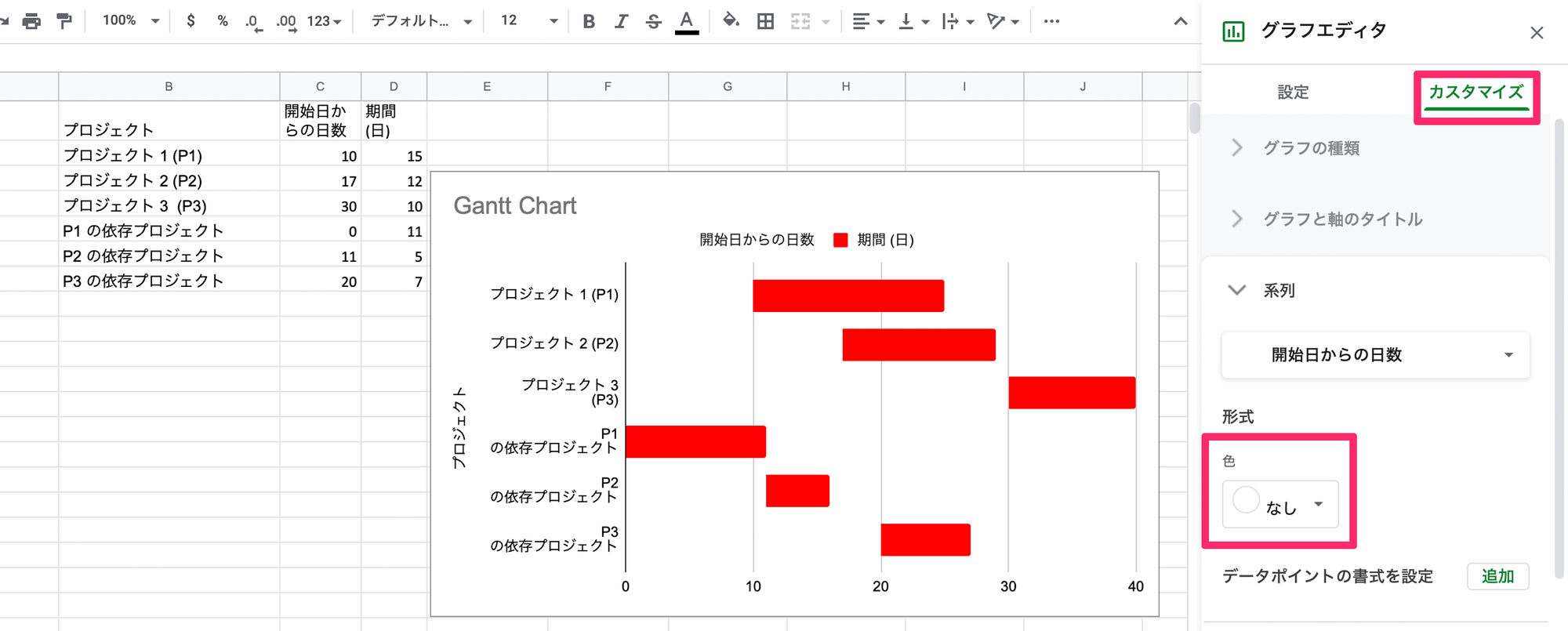
ガントチャートの書式設定に関するヒント:
- 各行の間に横方向の罫線を追加すると、ガントチャートが見やすくなります。
- 色を使うと、タスク間や他のディメンションの各項目間が区別しやすくなります。
- 棒を行の幅いっぱいの大きさにすると、タスク間の関係が見やすくなります。
3.チャートを分析する
複数のプロジェクトが重複している期間はないでしょうか? 同時に複数のタスクにアサインされている人はいないでしょうか? 各タスクの間に、他のアクティビティに利用可能な大きな空き時間がありませんか?
それらすべての答えを見つけられるかどうかは、データに追加したディメンションによります。
関係をさらに深く分析するために、データチャートへの追加を考慮することが推奨される詳細事項は次のとおりです。
- プロジェクト/タスクの階層 - プロジェクトはタスクに分割でき、タスクはサブタスクに分割できます。そうすることで、何らかの前提条件を見逃していないかどうかを分析するのに役立ちます。
- プロジェクトの依存関係 - 特定のプロジェクトのタイミングのさらなる延期につながる可能性のある、外部の依存関係を追加しましょう。
- プロジェクトステータス - 完了、削除、保留、進行中となっているプロジェクトを追跡しましょう。
ガントチャートの作成目的にルールはありません。この記事は、ガントチャートでの典型的なプロジェクト管理の基本に従っていますが、グラフ化および分析が可能なアクティビティのタイプは多数あります。
自分のデータから価値ある情報を引き出そう!
データ分析を簡単にする Tableau でデータの価値を最大化しましょう! Tableau の無料トライアルを今すぐお試しください。
Tableau 無料トライアルをダウンロード







